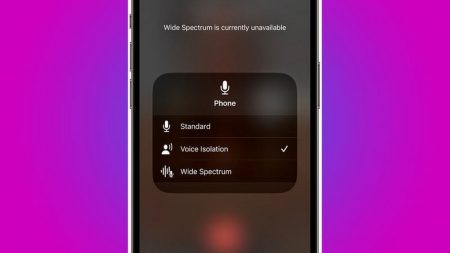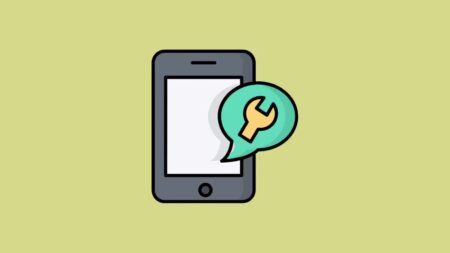چند بار صفحه های اصلی را ورق زده اید و هنوز آن برنامه را پیدا نکرده اید؟ در اینجا نحوه پیدا کردن برنامه های گمشده در آیفون را می بینید.
آیا میخواهید برنامهای را در آیفون باز کنید اما آن را در جایی پیدا نمیکنید؟ اگر برنامه ای حیاتی باشد که برای امور مالی، بهره وری یا کار استفاده می کنید، می تواند نگران کننده باشد.
گاهی اوقات، ممکن است عمدا یک برنامه را مخفی کنیم و آن را فراموش کنیم ، اما گاهی به نظر می رسد برنامه از صفحه اصلی آیفون شما ناپدید شده است.
در هر صورت، اگر نمیتوانید برنامهها را باز کنید یا متوجه شدهاید که برخی از برنامهها در صفحه اصلی آیفون شما وجود ندارد، در اینجا نحوه پیدا کردن برنامه های گمشده در آیفون را به شما نشان میدهیم.
۱- برنامه را در App Library پیدا کنید
اولین نحوه پیدا کردن برنامه های گمشده در آیفون، رفتن به App Library است. اگر برنامهای را نصب کردهاید اما در صفحه اصلی پیدایش نمیکنید، احتمالا در App Library پیدا میشود. برای این کار، در آخرین برگه Home Screen به سمت چپ بکشید تا به App Library برسید. سپس، از Search برای یافتن سریع برنامه گمشده استفاده کنید.
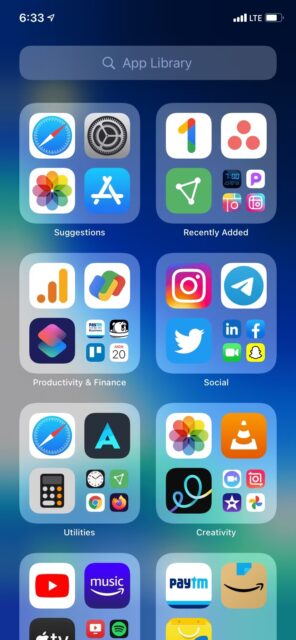
پس از پیدا کردن آن، آیکون برنامه را چند ثانیه فشار دهید تا گزینه Add to Home Screen را ببینید.
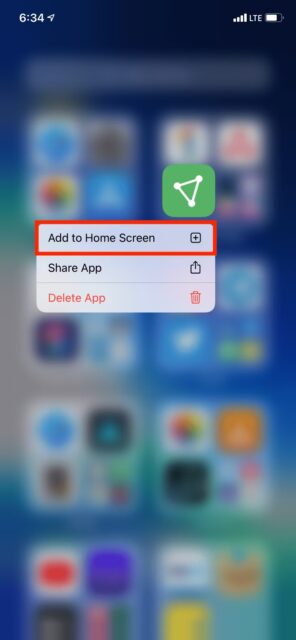
۲- برنامه گمشده را با Spotlight پیدا کنید
روش دوم نحوه پیدا کردن برنامه های گمشده در آیفون، استفاده از Spotlight است. نام برنامه را در Spotlight سرچ کنید و بعد چند ثانیه روی آن نگه دارید تا گزینه Add to Home Screen ظاهر شود.
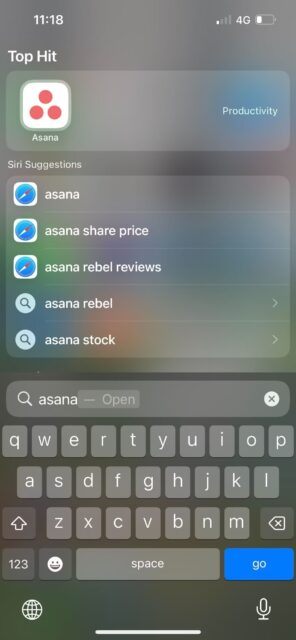
۳- از Siri بخواهید برنامه گمشده را پیدا کند
می توانید از سیری برای باز کردن برنامه های دانلود شده که از صفحه اصلی ناپدید شده اند استفاده کنید. برای فعال کردن سیری، میتوانید بگویید «Hey Siri» یا دکمه Side (در آیفونهای دارای Face ID) یا دکمه Home (در آیفونهای دارای Touch ID) را فشار دهید و نگه دارید.
۴- در فولدرها بگردید
گاهی اوقات برنامهها را در پوشهها قرار میدهیم تا در صورت عدم استفاده مکرر از آن برنامهها، آنها را مخفی کنیم یا از دید ساده دور نگه داریم. پس از مدتی، ممکن است آنها را فراموش کنید. در این صورت، پوشهها را بگردید و نام برنامه را سرچ کنید.
۵- Screen Time را برای نمایش برنامه های محدود شده بررسی کنید
به Settings > Screen Time > Content & Privacy Restrictions > Allowed Apps بروید و مطمئن شوید تیک تمام برنامهها خورده باشد. سپس Back را بزنید، به Content Restrictions > Apps بروید و Allow All Apps را انتخاب کنید. همچنین، میتوانید Screen Time را در آیفون و آیپد خاموش کنید تا همه محدودیتها را به یکباره حذف کنید.
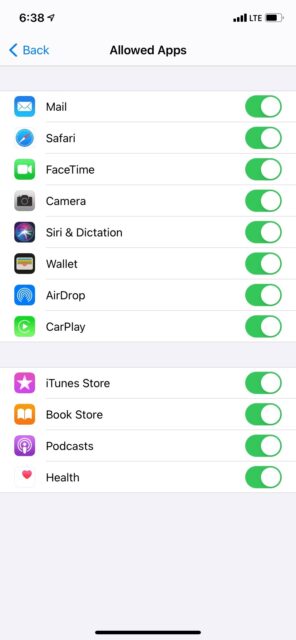
۶- برای دیدن همه برنامههایتان، صفحات صفحه اصلی را Unhide کنید
iOS به شما امکان می دهد صفحات صفحه اصلی را برای ظاهری تمیزتر مخفی کنید، اما اگر به طور تصادفی این کار را انجام دهید، ممکن است گیج شوید و بپرسید برنامه های نصب شده شما کجا رفته اند.
نگران نباشید! اگر میخواهید صفحه اصلی مینیمالیستیتان را حفظ کنید، میتوانید به برنامههای دانلود شده در کتابخانه برنامه دسترسی داشته باشید یا صفحات صفحه اصلی را با پنهان کردن آنها بازیابی کنید.
۷- در اپ استور ببینید برنامه را نصب کردهاید یا نه
۱- آیکون App Store را نگه دارید و Search را بزنید.
۲- نام برنامه گمشده را تایپ کنید.
۳- در نتایج جستجو، اگر برنامه گفت Open، روی آن ضربه بزنید. اگر میگوید Get یا آیکون ابر را نشان میدهد، آن را دانلود کنید.
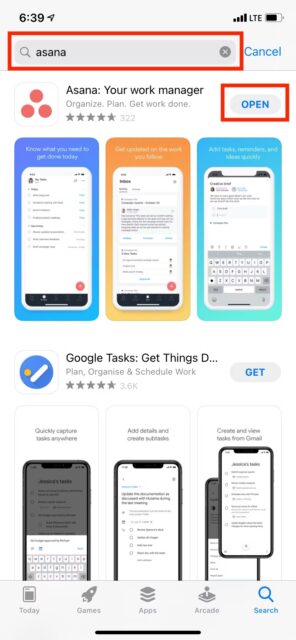
۸- Home Screen Layout را برای دیدن برنامهها به ترتیب الفبایی ریست کنید
یک نحوه پیدا کردن برنامه های گمشده در آیفون، چینش دوباره برنامههاست. اگر میخواهید همه برنامهها را به ترتیب الفبا ببینید، میتوانید صفحه اصلی و طرحبندی Dock را بازنشانی کنید. پس از این، صفحه اصلی تمام برنامههای اپل (مانند یک آیفون جدید) را نشان می دهد و برنامه ها به ترتیب حروف الفبا قرار می گیرند.
۱- Settings را باز کنید و روی General ضربه بزنید.
۲- به پایین اسکرول کنید و روی Transfer or Reset iPhone > Reset > Reset Home Screen Layout ضربه بزنید.
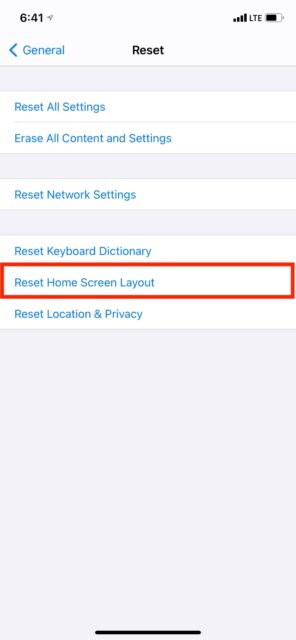
۹- راههای دیگر اگر نحوه پیدا کردن برنامه های گمشده در آیفون کمکتان نکرد
بیشتر روشها شامل باز کردن یک برنامه و بازگرداندن آن به صفحه اصلی است. اما اگر آنها کار نکنند، ناپدید شدن یک برنامه ممکن است به دلیل یک مشکل باشد. در این مورد، می توانید از راه حل های عمومی (اما اغلب مؤثر) مانند ری استارت کردن آیفون استفاده کنید. همچنین باید آیفون را آپدیت کنید تا مطمئن شوید دستگاه شما آخرین نسخه رفع باگ را دریافت کرده است.
از مسیر Settings > General > Software Update چک کنید. اکنون نحوه پیدا کردن برنامه های گمشده در آیفون را یاد گرفتهاید.
امیدواریم برنامه گمشده را پیدا کرده باشید!
نحوه پیدا کردن برنامه های گمشده در آیفون را دیدید. اینها راههای سریعی برای یافتن برنامههای گمشده یا پنهان در آیفون بودند. گاهی پیدا نکردن برنامه به این معنی است که آن را حذف کرده اید. در این صورت، باید دوباره دانلودش کنید.
همچنین شاید برنامه توسط توسعه دهنده یا اپل از اپ استور حذف شده باشد (مثل Fortnite). در چنین مواقعی باید از جایگزینهای آن استفاده کنید. اگر پیدا کردن برنامهها دشوار است، ممکن است ارزش آن را داشته باشد که برای سازماندهی طرحبندی صفحه اصلی آیفون وقت بگذارید.
نحوه پیدا کردن برنامه های گمشده در آیفون به این ترتیب است. آموزشهای بیشتر آیفون را در تبدیل آیفون یا آیپد به ماوس یا کیبورد بیسیم ببینید.